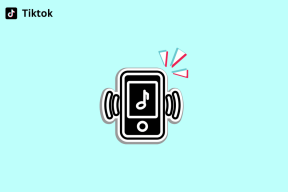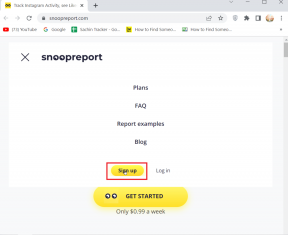Kaip nukopijuoti arba bendrinti „Twitter“ profilį ir „Twitter“ nuorodą naudojant bet kurį įrenginį
Įvairios / / April 06, 2023
Ar norite pridėti „Twitter“ profilio nuorodą „Instagram“, „Facebook“ ar bet kurioje kitoje svetainėje? Jei taip, jums gali kilti klausimas, koks yra jūsų „Twitter“ URL ir kaip jį rasti. Nesijaudink! Nesunku rasti savo Twitter profilio nuorodą, kurią naudodami galite lengvai ją nukopijuoti arba bendrinti. Pažiūrėkime, kaip rasti, nukopijuoti ir bendrinti „Twitter“ profilio nuorodą „Android“, „iPhone“ ir kompiuteryje.

Šiame įraše sužinosite, kaip rasti savo „Twitter“ URL, kaip rasti kieno nors kito „Twitter“ profilio nuorodą ir kaip gauti „Twitter“ nuorodas. Pradėkime nuo pagrindų.
Kas yra mano Twitter URL
Jei žinote savo „Twitter“ vartotojo vardą, galite lengvai rasti savo „Twitter“ URL, dar vadinamą profilio nuoroda. Jūsų Twitter profilio nuoroda pateikiama tokiu formatu: www.twitter.com/yourusername. Pavyzdžiui, mano Twitter vartotojo vardas yra mehviish, taigi mano Twitter nuoroda bus www.twitter.com/mehviish.
Atminkite, kad jūsų Twitter vardas ir vartotojo vardas yra du skirtingi dalykai. „Twitter“ naudotojų vardai yra unikalūs. Niekas kitas negali turėti tokio paties vartotojo vardo kaip jūsų. Jūsų vartotojo vardas yra tekstas, kurį matote po @ savo profilyje.
Atidarykite „Twitter“ profilio ekraną mobiliajame arba asmeniniame kompiuteryje. Savo vartotojo vardą rasite po savo vardu. Pridėkite prie oficialios „Twitter“ svetainės nuorodos ir jūsų „Twitter“ nuoroda bus paruošta kopijuoti ir bendrinti.

Tačiau, jei nesate tikri, ar patys sukursite tinkamą „Twitter“ nuorodą, patikrinkite šiuos metodus.
1 žingsnis: Atidarykite „Twitter“ programą savo „Android“ telefone.
2 žingsnis: bakstelėkite profilio nuotraukos piktogramą viršutiniame kairiajame kampe, kad atidarytumėte naršymo sritį.
3 veiksmas: bakstelėkite Profilis.

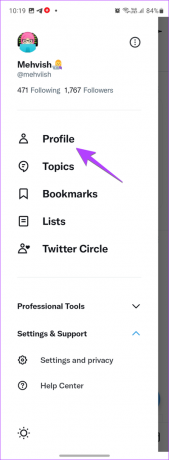
4 veiksmas: Būsite nukreipti į savo profilio ekraną, kur turėsite bakstelėti trijų taškų piktogramą viršutiniame dešiniajame kampe. Meniu pasirinkite Bendrinti.


5 veiksmas: Atsidarys „Android“ bendrinimo ekranas. Bakstelėkite Kopijuoti URL, kad nukopijuotumėte savo Twitter profilio nuorodą į mainų sritį. Dabar galite jį įklijuoti bet kur, kur norite.

Arba, jei norite ja su kuo nors bendrinti naudodami „WhatsApp“, „Telegram“ ar bet kurią kitą programą, bendrinimo ekrane pasirinkite tą programą ir nurodykite norimą kontaktą.
Patarimas: Sužinokite, kaip sukurti „Twitter“ ratą.
Skirtingai nei „Android“, „iPhone“ nesiūlo tiesioginio būdo rasti „Twitter“ profilio nuorodą. Taigi, norėdami nukopijuoti „Twitter“ profilio nuorodą iš „iPhone“ programos, turėsite naudoti sprendimus.
Taikant šį metodą, turite nukopijuoti bet kurio savo tviterio nuorodą. Tada pašalinkite papildomus simbolius iš nuorodos ir jūsų „Twitter“ nuoroda turėtų būti paruošta. Čia pateikiami išsamūs žingsniai:
1 žingsnis: atidarykite „Twitter“ programą savo „iPhone“.
2 žingsnis: Bakstelėkite profilio nuotraukos piktogramą viršuje ir naršymo stalčiuje pasirinkite Profilis.


3 veiksmas: Dabar suraskite bet kurį „Twitter“ pranešimą, kurį paskelbėte „Twitter“. Bakstelėkite bendrinimo piktogramą tviterio apačioje. Atminkite, kad tai turėtų būti jūsų tviteris, o ne retweet.
4 veiksmas: Atsidarys bendrinimo ekranas. Bakstelėkite Kopijuoti nuorodą.


5 veiksmas: Dabar atidarykite programą „Notes“ savo „iPhone“ (arba bet kurią programą, kurioje galite įklijuoti tekstą) ir sukurkite naują užrašą, bakstelėdami naujos pastabos piktogramą apačioje.

6 veiksmas: Paspauskite vieną kartą ekrane ir meniu pasirinkite Įklijuoti.

7 veiksmas: Kai paspausite mygtuką Įklijuoti, bus įklijuota aukščiau nukopijuota tviterio nuoroda. Dabar ši nuoroda turi jūsų „Twitter“ profilio nuorodą, t. y. https://twitter.com/yourusername. Turite pašalinti visus simbolius / žodžius, esančius po „Twitter“ nuorodos, paspausdami klaviatūros naikinimo klavišą.


Atlikite šiuos veiksmus, kad nukopijuotumėte Twitter profilio nuorodą į savo iPhone. Šios pamokos tikslais naudosime „Safari“ naršyklę.
1 žingsnis: naršyklėje atidarykite oficialią „Twitter“ svetainę ir prisijunkite prie savo paskyros.
2 žingsnis: Prisijungę prie savo paskyros bakstelėkite profilio nuotraukos piktogramą ir pasirinkite Profilis.


3 veiksmas: Bakstelėkite naršyklės adreso juostą ir pasirinkite URL. Būtinai pasirinkite visą URL. Tada bakstelėkite dar kartą ir meniu pasirinkite Kopijuoti.
Sveikiname! Sėkmingai nukopijavote savo Twitter nuorodą iPhone iškarpinę. Galite įklijuoti ir bendrinti tai bet kurioje programoje.

Kaip nukopijuoti ir bendrinti „Twitter“ profilį kompiuteryje
1 žingsnis: Atidarykite „Twitter“ bet kurioje naršyklėje ir prisijunkite prie „Twitter“ paskyros.
2 žingsnis: Kairėje šoninėje juostoje spustelėkite Profilis.

3 veiksmas: savo Twitter URL rasite adreso juostoje viršuje. Spustelėkite jį ir pasirinkite jį. Tada dešiniuoju pelės mygtuku spustelėkite ir meniu pasirinkite Kopijuoti. Jūsų Twitter profilio nuoroda bus nukopijuota į kompiuterio mainų sritį.

Dabar galite įklijuoti jį bet kur naudodami dešinįjį pelės klavišą arba paspausdami Ctrl + V (Windows) arba Command + V (MacOS) spartųjį klavišą.
Galite lengvai gauti kito asmens profilio nuorodą iš bet kurio įrenginio. Atlikite toliau nurodytus veiksmus.
1 žingsnis: Paleiskite „Twitter“ programą ir atidarykite „Twitter“ profilį, kurio nuorodą norite kopijuoti ir bendrinti.
2 žingsnis: Bakstelėkite trijų taškų piktogramą viršuje ir pasirinkite Bendrinti (Android) arba Share @XYZ (iPhone), kur XYZ yra profilio vartotojo vardas.


3 veiksmas: Atsidarys bendrinimo ekranas. Pasirinkite programą, kurioje norite bendrinti vartotojo Twitter nuorodą. Arba bakstelėkite Kopijuoti URL („Android“).

„IPhone“ turėsite slinkti žemyn bendrinimo lape ir bakstelėti „Kopijuoti nuorodą į profilį“, kad nukopijuotumėte „Twitter“ profilio nuorodą į savo telefono iškarpinę, iš kurios galėsite ją įklijuoti bet kur.
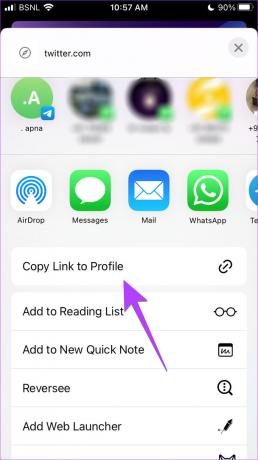
1 žingsnis: Atidarykite ir prisijunkite prie „Twitter“ bet kurioje naršyklėje.
2 žingsnis: Eikite į profilį, kurio nuorodą norite gauti.
3 veiksmas: atidarę jų Twitter profilį, naršyklės adreso juostoje rasite jų Twitter nuorodą. Pasirinkite visą nuorodą ir nukopijuokite ją. Tada galite lengvai bendrinti nuorodą įklijuodami ją

Patarimas: taip pat galite spustelėti trijų taškų piktogramą po vartotojo profilio nuotrauka ir pasirinkti „Kopijuoti nuorodą į profilį“.
Jei jums patinka tviteris, kurį norite bendrinti ne „Twitter“, galite nukopijuoti tviterio nuorodą ir bendrinti ja su kitais, kaip parodyta toliau:
1 žingsnis: eikite į tviterį, kurio nuorodą norite rasti.
2 žingsnis: bakstelėkite bendrinimo piktogramą po tviteriu ir bendrinimo lape pasirinkite Kopijuoti nuorodą. Arba galite tiesiogiai pasirinkti programą, kurioje norite bendrinti tviterį.


Patarimas: Mokytis kurie gali atsakyti į jūsų tviterį „Twitter“..
Į gaukite savo tviterio nuorodą kompiuteryje, atlikite šiuos veiksmus:
1 žingsnis: Kompiuteryje atidarykite „Twitter“.
2 žingsnis: spustelėkite bendrinimo piktogramą po tviterio žinute.

3 veiksmas: Pasirinkite „Kopijuoti nuorodą į „Twitter“. „Twitter“ nuoroda bus nukopijuota į jūsų kompiuterio iškarpinę.

Patarimas: Sužinokite, kaip naudotis „Twitter“ žymių funkcija.
Kadangi jūsų „Twitter“ profilio nuorodą sudaro jūsų vartotojo vardas, turite pakeisti vartotojo vardą, kad pakeistumėte „Twitter“ profilio nuorodą. Mobiliajame ir kompiuteryje eikite į „Twitter“ nustatymai ir privatumas > Jūsų paskyra > Paskyros informacija > Vartotojo vardas. Įveskite naują vartotojo vardą ir paspauskite mygtuką Atlikta. Tai taip pat atnaujins jūsų profilio nuorodą.
Jei norite pridėti „Twitter“ profilio nuorodą prie „Instagram“ biografijos, eikite į „Instagram“ profilio ekraną ir bakstelėkite Redaguoti profilį. Bakstelėkite Nuorodos ir įklijuokite „Twitter“ nuorodą. Jūs netgi galite pridėti „Twitter“ profilis arba „Twitter“ nuorodos į jūsų „Instagram“ istoriją.
Bendrinkite Twitter
Taip galite nukopijuoti ir bendrinti savo „Twitter“ profilį bei „Twitter“ nuorodas. Jei „Twitter“ neveikia normaliai, sužinokite, kaip tai padaryti pataisyti Twitter neveikia „Android“ ir „iPhone“.
Paskutinį kartą atnaujinta 2023 m. sausio 16 d
Aukščiau pateiktame straipsnyje gali būti filialų nuorodų, kurios padeda palaikyti „Guiding Tech“. Tačiau tai neturi įtakos mūsų redakciniam vientisumui. Turinys išlieka nešališkas ir autentiškas.
Parašyta
Mehvišas
Mehvishas pagal išsilavinimą yra kompiuterių inžinierius. Meilė „Android“ ir programėlėms privertė ją sukurti pirmąją „Android“ programą Kašmyrui. Žinoma kaip Dial Kashmir, ji už tai laimėjo prestižinį Indijos prezidento Nari Shakti apdovanojimą. Ji daug metų rašo apie technologijas, o jos mėgstamiausios versijos apima „Android“, „iOS“ / „iPadOS“, „Windows“ ir žiniatinklio programų vadovus, paaiškinimus, patarimus ir gudrybes.